Vit Registry Fix Pro для Windows

Сегодня, когда число установленных программных комплексов у пользователя множество, а «текучка программ» высока, в реестре собирается большой объем бесполезной информации. Здесь пользователя выручат приложения по очистке реестра. Только они могут стабилизировать работу ПК, скорость загрузки ОС, приложений и программ. На сегодня рассмотрим универсальную программу по очистке реестра – Vit Registry Fix Pro, и программы, устанавливающиеся с ней и приносящие весомую пользу ПК пользователя.
Это приложение имеет высокое качество и скорость функционирования. Оно совершено бесплатно. И имеет русскую и украинскую версию, так как разработано программистом с Украины. Ведь не перевелись же талантливые люди, работающие для благополучия окружающих! Вот как разработчик говорит о собственной программе: Vit Registry Fix является мощной программой, осуществляющей автоматическое сканирование и удаление ошибок самых различных видов.
Ресурсы программы Vit Registry Fix:
- Определение больше 50 видов ошибок реестра;
- Опция удаления ключей вручную из разделов Software;
- Удаление перечней историй некоторых программ и перечней недавно просмотренных файлов в ОС;
- Помимо очистки реестра Vit Registry Fix способна обнаруживать и удалять ярлыки с ошибочными ссылками;
- Создание до удаления резервных копий и для реестра, и для ярлыков;
- Возможность создания перечня исключений для проверки по реестру.
Запуск
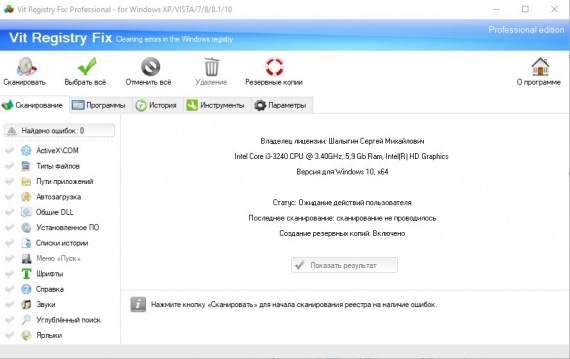
- Сканирование или остановить;
- Выбрать все;
- Отменить все;
- Удаление;
- Резервные копии.
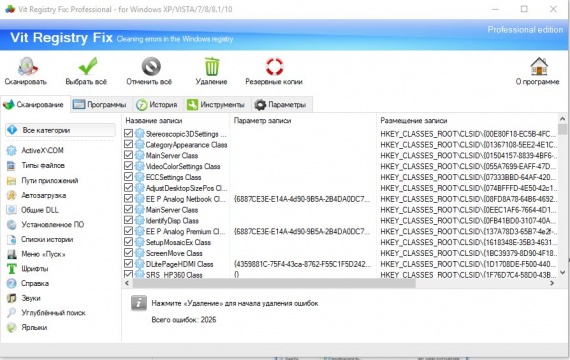
В том числе, существует возможность применять кнопки «Выбрать все» или «Отменить все», что поможет выбрать все ошибки либо же убрать галочки соответственно с любого пункта ошибок.
Если после завершения процесса проверки вы решили отменить итоги сканирования, программа может выполнить и это. Нажав на кнопку «Резервные копии», вы видите вспомогательное окно, в нем на выбор присутствуют итоги всех последних проверок, таким образом можно «откатить» очистку на различную «сохраненку», которая выбрана.
В данных про выбранное сохранение можно наблюдать число обнаруженных ошибок, дату создания сохранения.
В том числе, совместно с программой Vit Registry Fix устанавливаются:
- Программа очистки дисков от временных и ненужных файлов — Vit Disc Cleaner;
- Программа управления загрузкой приложений при запуске ОС — Vit StartUP Manager;
- Программа корректного удаления приложений, которые установлены на ПК — Vit Uninstal Manager.
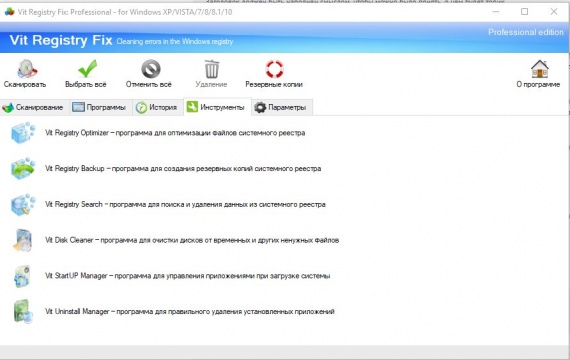
Их действия рассмотрим немного ниже.
Самый приятный момент, что все программы функционируют по единственному механизму, т.е. вверху на месте меню находится несколько кнопочек красивого дизайна, с помощью которых можно осуществлять процесс сканирования, производить отмену или снимать выделение, а также удаление. И, изучить управление таким разнообразием функций можно очень быстро. Однако рассмотрим детально все программы.
Программа Vit Disk Cleaner
Запустив программу, открывается такое окно.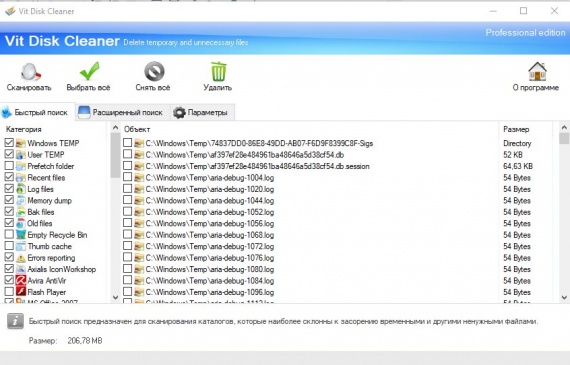
Слева — перечень с файлами, которые приложение будет относить к мусору, и обнаруживать, а в дальнейшем и производить удаление на ПК пользователя. После сканирования открывается перечень из обнаруженных файлов, с определением точного объема каждого файла, готовых к удалению. Следующий шаг — нажать кнопку «Выбрать все», затем можно кликать, не опасаясь на кнопку «Удалить».
Рекомендуем еще: F-Secure Freedom VPN
Как уже не единожды говорилось, удаление происходит за быстрое время. Если удалив все найденные файлы, вы пожелаете произвести еще одно сканирование диска, более полное, то перейдите в соседнее меню программы под названием «Расширенный поиск». Тут все достаточно несложно. Отмечаете диск, который необходимо очистить от мусора, и сканирование начинается.
Последующие действия абсолютно аналогичны действиям после выявления файлов в соседнем меню: определяем все файлы и удаляем.
Заключительный пункт приложения требует наиболее ответственного подхода – «Параметры сканирования».
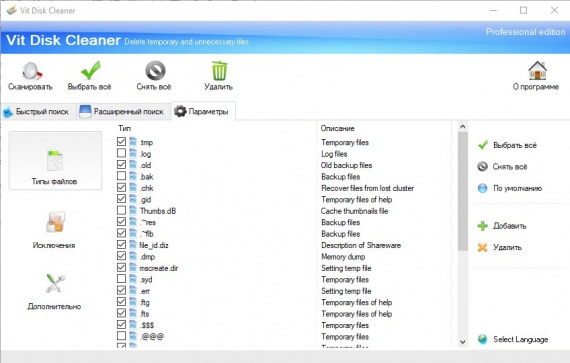
Здесь можно настроить:
- Файлы, которые программа будет относить к мусору;
- Каталоги и файлы, добавляемые в группу исключения, после чего приложение во время поиска просто проигнорирует их;
- Функция показа последнего элемента в перечне после завершения процесса проверки.
- Немаловажной считается и опция ручного добавления типа файлов, которые необходимо обнаружить и удалить при сканировании ПК пользователя.
Итак, вот и все нюансы настройки и применения этого приложения. Как видно, какие-либо трудности при настройке и обнаружении мусора отсутствуют – а польза огромная. Рассмотрим следующую программу.
Программа Vit StartUp Manager
Насколько часто встречается ситуация, когда мечтаешь, чтобы ОС загружалась быстрее, а она, как будто назло, так и намеревается перебрать все кусты и ветки реестра во время процесса загрузки. Итак, чтобы ОС не тратила драгоценные минуты пользователя ПК на загрузку бесполезных приложений во время включения, воспользуемся помощью Vit StartUp Manager.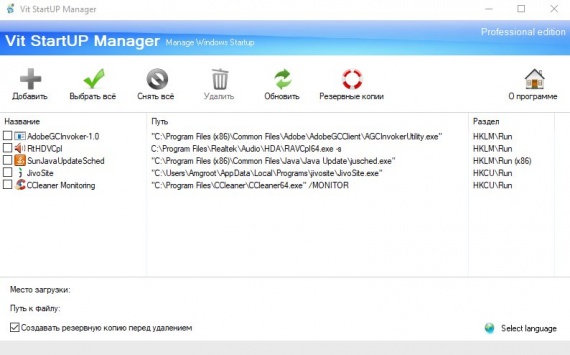
Как и в других программах пакета, в StartUP Manager меню управления приложением размещается вверху и имеет такие опции:
- Добавить;
- Выбрать все;
- Снять все галочки;
- Удалить;
- Обновить;
- Резервные копии.
Первоначально, во время запуска приложения, в меню отражены все загружающиеся программы, однако в дальнейшем можно заметить, из какого подраздела различные программы загружаются. Во время выделения любой программы внизу основной панели StartUP Manager в любом случае можно найти весь путь загрузки программы в списке реестра. В том числе, есть возможность просмотреть перечень активных процессов с помощью команды «Службы». Пользователь ПК в любом случае имеет возможность выбора, сохранять до удаления программ из автоматической загрузки резервную копию либо не сохранять. И опять-таки, быстрое функционирование сочетается с удобным и эргономичным интерфейсом.
Программа Vit Uninstall Manager
Это менеджер «Удаления удалений». Основная панель программы отображается следующим образом.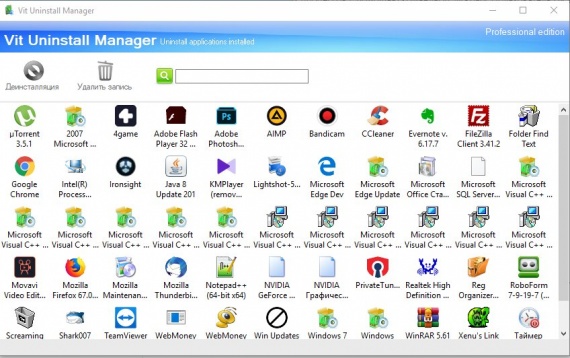
И опять кнопки, которые знакомы для нас, это команды управления программой верхней части окна, однако сейчас их лишь две:
- Деинсталляция
- Удаление записи из списка реестра.
Наверняка многие сталкивались с такой ситуацией, когда требовалось корректно удалить какую-то программу. Не учитывая, что сегодня многие «деинсталляторы» поддерживают опцию абсолютного удаления установленного приложения, в любом случае хочется иметь уверенность в том, что приложение удалится на 100 %, да еще и уберет из реестра весь «мусор» после своего присутствия. Здесь и выручит программа Vit Uninstall Manager.
Функции программы, естественно, можно отнести к несложным, однако, в этом случае краткость считается сестрой таланта. В панели программы необходимо только отметить установленное на ПК приложение, далее кликнуть на команду «Деинсталляция» – и начнется удаление, а спустя какой-то период времени программа сообщит об удачном удалении программы. Случается, когда приложение не корректно удалилось либо оставило запись о себе в перечне реестра, как будто оно продолжает «гложет возможности» ПК пользователя. И в данной ситуации необходимо отметить ярлык приложения и кликнуть команду «Удалить запись».
Итак, как вы убедились, эти приложения приносят значительную пользу ПК, не прося чего-то взамен. Многие выбирают именно данные приложения и совершенно об этом не жалеют. Выбор за вами. Всем хорошего и бесплатного софта без различных неприятных сюрпризов.
Скачать бесплатно:

- Версия: 12.7
- Размер: 3.83 Mb
- Тип лицензии: Крякнутая (Активированная Pro)
- Языки: Мульти + Rus
- ОС: Windows 10, 8, 8 64-bit, 7, 7 64-bit, Vista, Vista 64-bit, XP, XP 64-bit
- Официальный сайт: vitsoft